Обновлено 2024 апреля: перестаньте получать сообщения об ошибках и замедлите работу вашей системы с помощью нашего инструмента оптимизации. Получить сейчас в эту ссылку
- Скачайте и установите инструмент для ремонта здесь.
- Пусть он просканирует ваш компьютер.
- Затем инструмент почини свой компьютер.
Блокируйте нежелательные приложения из Центра обновления Windows 10. Спам
Очистите файлы, включая нежелательные приложения из Windows 10.
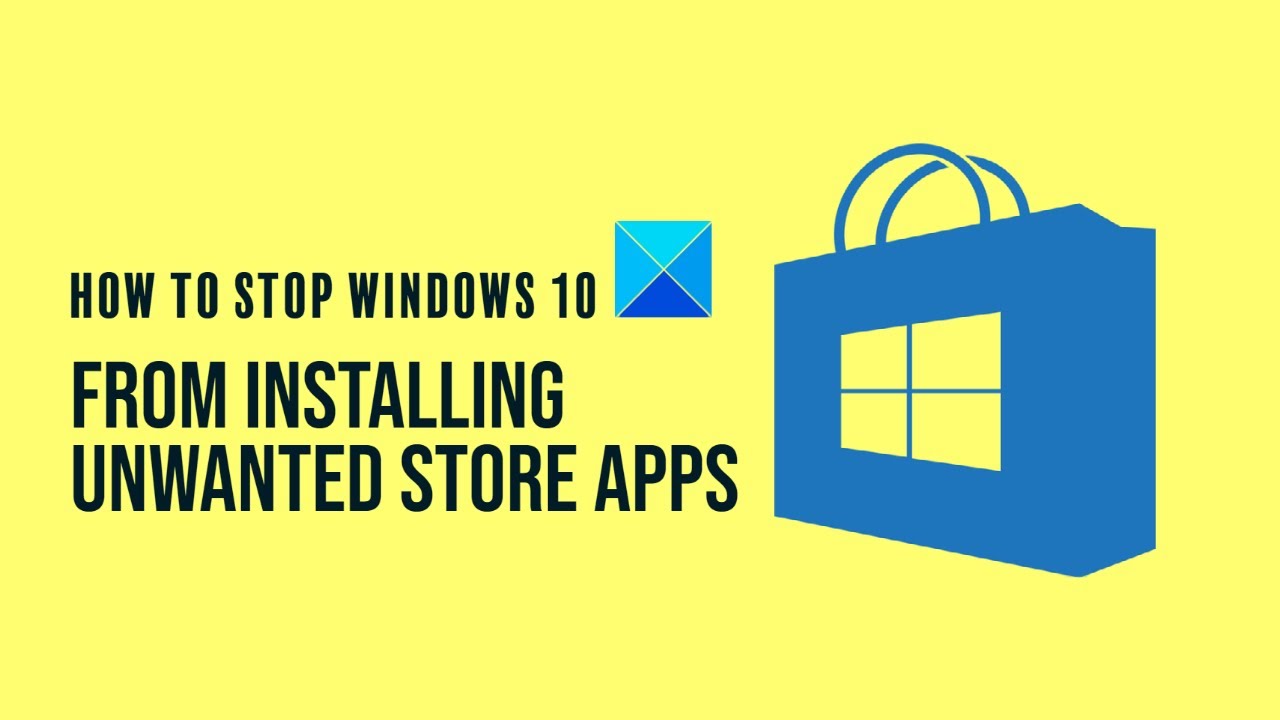
Windows 10 теперь поставляется с некоторыми предустановленными приложениями для магазина. В этой статье описывается, как предотвратить или остановить установку, переустановку или обновление нежелательных приложений Microsoft Store и рекламу этих приложений.
Microsoft выпустила Windows 10 в качестве службы. Благодаря этой концепции Microsoft находится в месте, где она может предоставлять бесплатные рекламные предложения, услуги, приложения и другие компоненты. Именно эта концепция впервые сделала Windows 10 бесплатной для потребителей и в то же время позволила Microsoft заработать на этом немного денег.
В 2015 году Microsoft сообщила, что подписала контракт с King, разработчиком игр Candy Crush. С помощью такого соглашения приложения King, такие как Candy Crush Saga и более поздняя Candy Crush Soda Saga, были распространены среди пользователей, интегрированных с OOBE (готовый к использованию интерфейс) под Windows 10. По мере продвижения Microsoft с новыми версиями Windows 10, больше и другие приложения анонсируются в меню «Пуск» Windows 10. Приложения Windows 10 UWP, такие как Twitter, Photoshop, 3D Builder, Microsoft Solitaire Collection и т. Д., Предустановлены вместе с Windows 10.
Пользователи в онлайн-сообществах указали, что для этих предустановленных приложений Bloatware требуется до 750 МБ дискового пространства в разделе, где они установлены. Обычно это раздел ОС, который обычно снова является разделом локального диска C. Эти приложения автоматически восстанавливаются из Microsoft Store с обновленной версией без согласия пользователя и запускаются в фоновом режиме. Однако ход загрузки можно увидеть в разделе «Загрузки и обновления» в Microsoft Store. - большинство пользователей не замечают этого в конце. Но так бывает не всегда.
Если вы используете Windows 10 по LTS (канал долгосрочного обслуживания), который обычно предназначен для предприятий, вы не увидите эти предустановленные приложения Bloatware, или если вы используете Windows 10 Pro для Workstations Edition, вы не получите это Bloatware предустановленной тоже нет. Хотя вы можете приобрести Windows 10 Pro for Workstations Edition, она стоит намного больше, чем другие потребительские версии, за 300 долларов.
Существовала групповая политика, предотвращающая установку этих приложений, но в Windows 10 v1607 эта опция была удалена. Это не означает, однако, что мы ничего не можем с этим поделать. Удаление всех этих старых параметров не позволяет нам устанавливать нежелательные приложения с помощью определенных изменений в Windows 10.
Windows 10
Обновление за апрель 2024 года:
Теперь вы можете предотвратить проблемы с ПК с помощью этого инструмента, например, защитить вас от потери файлов и вредоносных программ. Кроме того, это отличный способ оптимизировать ваш компьютер для достижения максимальной производительности. Программа с легкостью исправляет типичные ошибки, которые могут возникнуть в системах Windows - нет необходимости часами искать и устранять неполадки, если у вас под рукой есть идеальное решение:
- Шаг 1: Скачать PC Repair & Optimizer Tool (Windows 10, 8, 7, XP, Vista - Microsoft Gold Certified).
- Шаг 2: Нажмите «Начать сканирование”, Чтобы найти проблемы реестра Windows, которые могут вызывать проблемы с ПК.
- Шаг 3: Нажмите «Починить все», Чтобы исправить все проблемы.
Настройки Во-первых, вы должны запретить Windows 10 вносить предложения для различных приложений и служб.
- Откройте приложение Настройки приложения приложение из меню «Пуск» или нажмите WINKEY + I.
- Затем нажмите на меню Настройки
- Наконец, нажмите на опцию Start в левом меню.
- На правой стороне есть переключатель для Покажите предложения иногда в Начале. Вы должны выключить его от
- Windows 10 перестанет предлагать вам различные приложения и услуги
- Тогда вы должны прекратить загрузку в фоновом режиме.
- Начните с ввода Microsoft Store
- Нажмите меню в правом верхнем углу с тремя точками.
- Затем нажмите Настройки
- Есть кнопка с надписью Автоматическое обновление приложений. Вы должны выключить его от
Это предотвращает установку этих предустановленных приложений Bloatware в фоновом режиме на вашем компьютере с Windows 10.
Если вы не хотите видеть предложения приложений, вы можете отключить две другие опции живая плитка и Автозапуск видео в настройках магазина Microsoft.
Я предполагаю, что, следуя приведенным выше инструкциям, вы, вероятно, освободите свой компьютер с Windows 10 от этих надоедливых рекламных объявлений и несанкционированной установки предустановленных приложений Bloatware.
Смотрите это сообщение, если вы заинтересованы в удалении Windows 10 App Addons.
Совет эксперта: Этот инструмент восстановления сканирует репозитории и заменяет поврежденные или отсутствующие файлы, если ни один из этих методов не сработал. Это хорошо работает в большинстве случаев, когда проблема связана с повреждением системы. Этот инструмент также оптимизирует вашу систему, чтобы максимизировать производительность. Его можно скачать по Щелчок Здесь


